1.対象の暗記帳をタップして選択する
トップ画面で暗記学習を行う暗記帳をタップして選択状態にします。
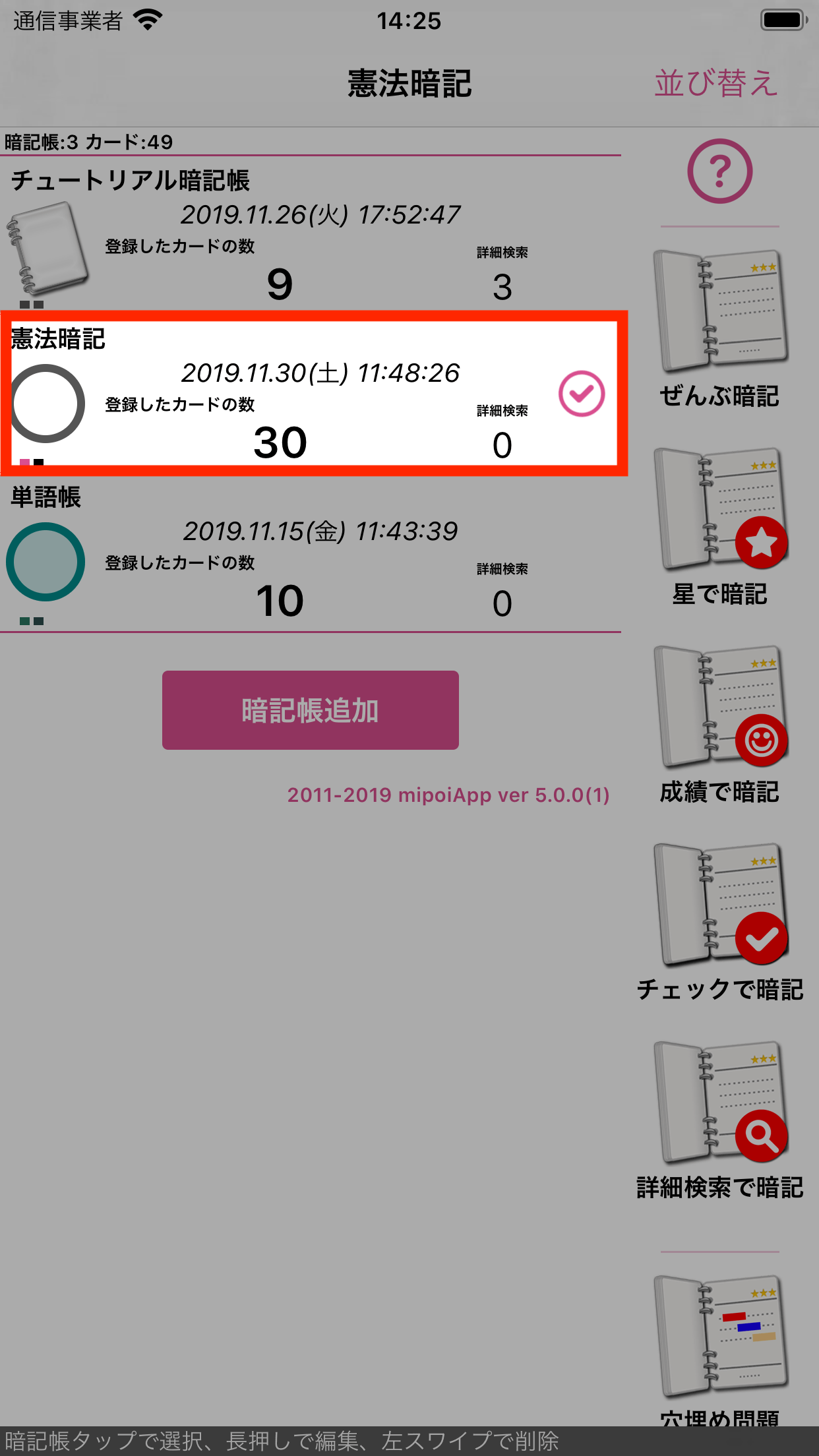
対象とする暗記帳をタップして選択する
2.「チェックで暗記」をタップする
「チェックで暗記」アイコンをタップします。
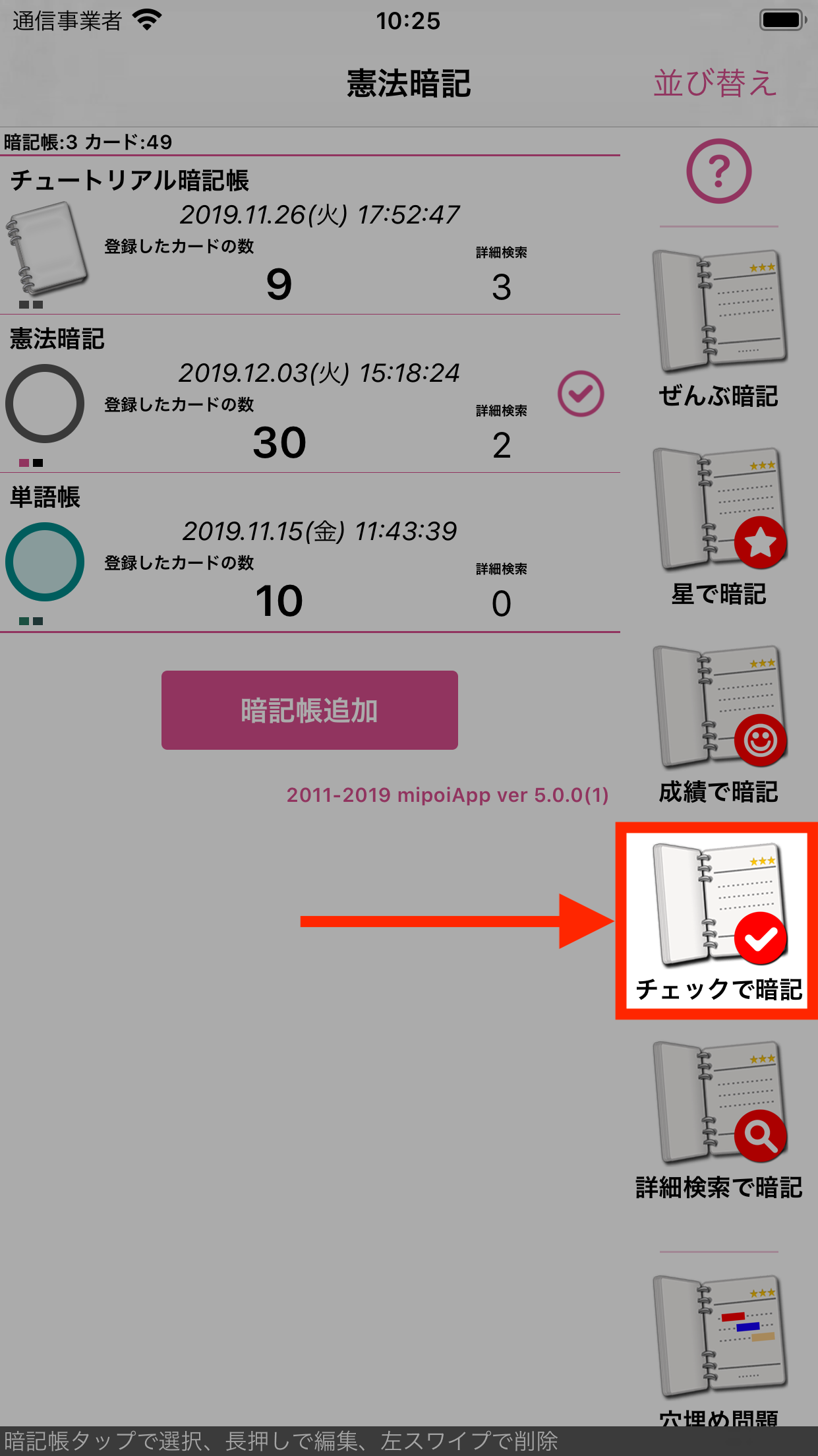
「チェックで暗記」アイコンをタップする
3.条件を編集して「開始」ボタンをタップする
チェックの条件設定画面で暗記対象とするカードのチェックの状態を指定し「開始」ボタンをタップします。暗記を開始するには最低でも1枚以上のカードが必要です。
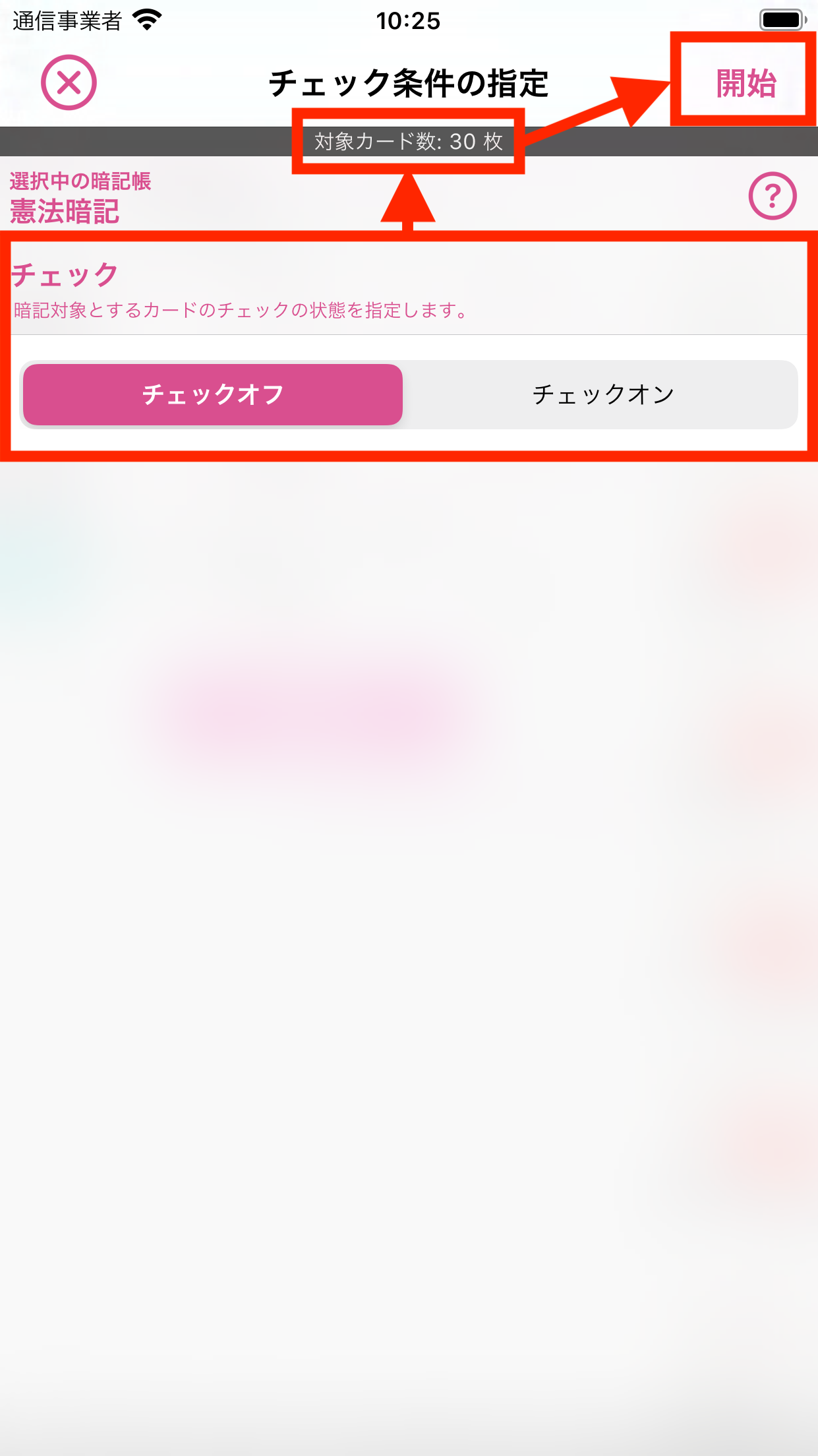
条件を編集して「開始」ボタンをタップする
4.暗記学習を開始する
暗記画面が表示され、暗記学習を行うことができます。
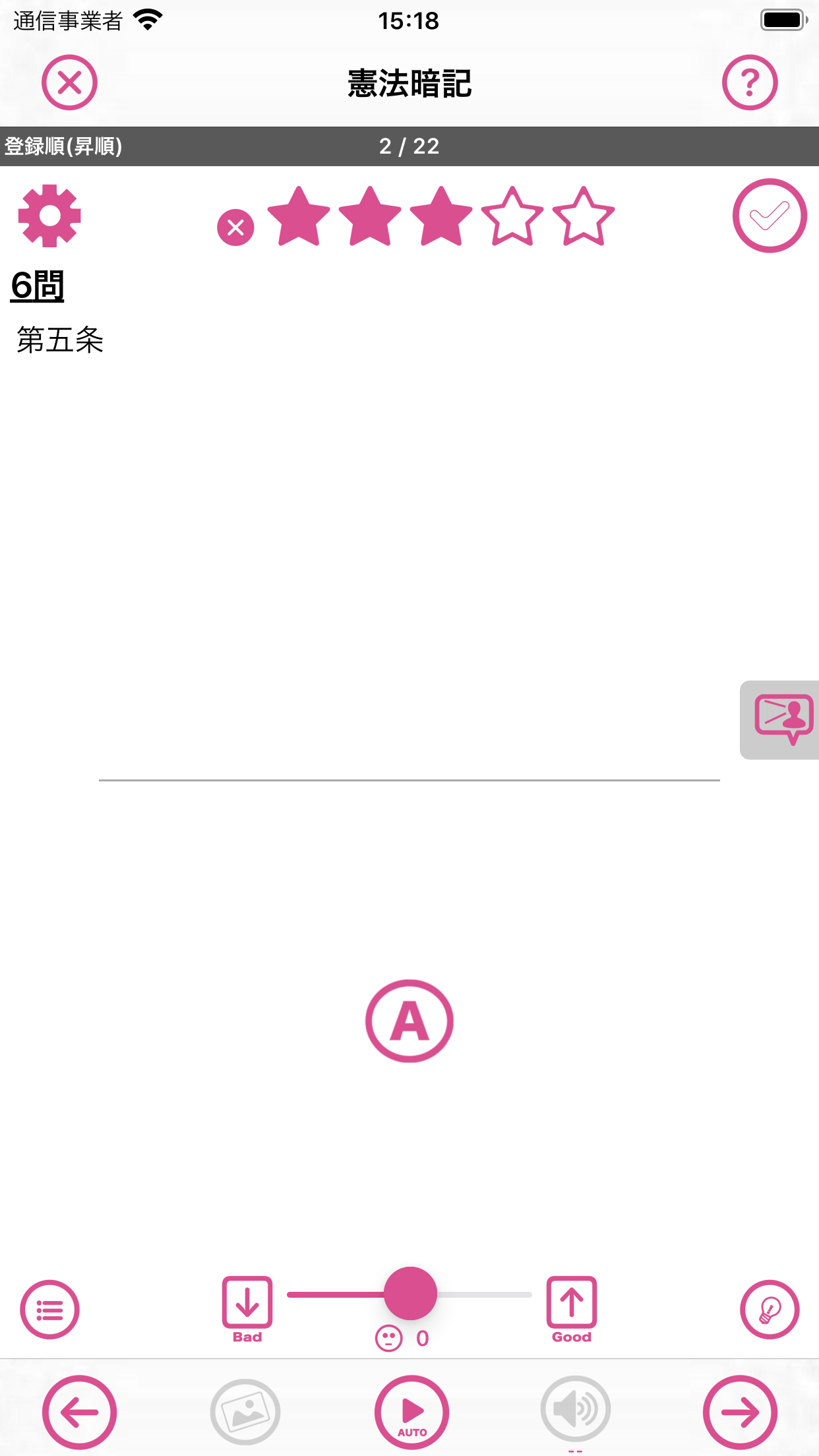
暗記学習を開始する
関連する項目
- 暗記に関する設定変更
- 自動モードと読み上げ